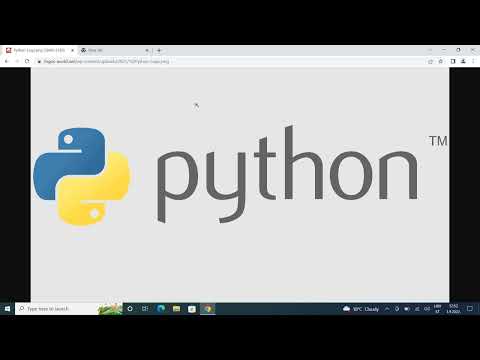Ovaj wikiHow vas uči kako se prijaviti za telefonski broj Google Voicea. Za telefonski broj Google Voicea možete se besplatno prijaviti ako imate Google račun. Također možete izbrisati svoj trenutačni broj Google Voicea i odabrati drugi, iako ćete morati pričekati 90 dana između brisanja broja i odabira novog broja.
Koraci
1. dio od 3: Prijava za Google Voice

Korak 1. Otvorite Google Voice
Idite na https://voice.google.com u web pregledniku računala. Ovo će otvoriti stranicu za postavljanje Google Voicea ako ste prijavljeni na Google račun.
Ako niste prijavljeni na Google račun, prije nastavka unesite svoju e -adresu i lozinku

Korak 2. Potražite lokaciju
Kliknite okvir za tekst na sredini stranice, a zatim upišite naziv grada ili poštanski broj (npr. 96703). Dok tipkate, ispod tekstualnog okvira pojavit će se padajući izbornik s opcijama telefonskog broja.

Korak 3. Odaberite telefonski broj
Pritisnite plavo ODABERI gumb s desne strane telefonskog broja koji želite koristiti.
Možda ćete prvo morati odabrati grad na padajućem izborniku ispod trake za pretraživanje

Korak 4. Pritisnite VERIFY
Ovaj plavi gumb nalazi se na sredini stranice. Time ćete se odvesti na stranicu na kojoj možete provjeriti svoj stvarni telefonski broj.

Korak 5. Unesite svoj stvarni telefonski broj
U tekstualno polje koje se pojavi na sredini stranice upišite telefonski broj telefona kojem možete pristupiti.

Korak 6. Pritisnite SEND CODE
Nalazi se u donjem desnom kutu prozora telefonskog broja. Google Voice poslat će tekst potvrde na vaš telefon.

Korak 7. Dohvatite svoj kôd
Otvorite aplikaciju za slanje poruka na telefonu, otvorite Googleov tekst (obično petoznamenkasti broj) i pregledajte šestoznamenkasti kôd u tijelu teksta.
Googleov tekst reći će nešto poput "123456 je vaš kontrolni kôd za Google Voice"

Korak 8. Unesite kôd
Upišite šestoznamenkasti kôd u tekstualno polje na sredini stranice Google Voice.

Korak 9. Pritisnite VERIFY
Nalazi se u donjem desnom kutu prozora za provjeru koda.

Korak 10. Kad se to od vas zatraži, kliknite ZAHTJEV
Time ćete potvrditi da želite koristiti povezani telefonski broj sa svojim računom za Google Voice.
Ovisno o vašem telefonskom broju, ovu opciju možda nećete vidjeti. Ako je tako, prijeđite na sljedeći korak

Korak 11. Kad se to od vas zatraži, kliknite ZAVRŠI
Time ćete potvrditi svoj telefonski broj i odvesti vas na svoju stranicu Google Voice.
Sve odlazne poruke ili telefonski pozivi s ove stranice upotrebljavat će vaš Google Voice broj
2. dio 3: Dobivanje novog telefonskog broja

Korak 1. Otvorite Google Voice
Idite na https://voice.google.com/ u svom web pregledniku. Ovo će otvoriti stranicu Google Voice koja je povezana s vašom e -adresom ako ste prijavljeni.
Ako niste prijavljeni na Google račun, prije nastavka unesite svoju e -adresu i lozinku

Korak 2. Pritisnite ikonu zupčanika (gornji desni kut) da biste otvorili izbornik Postavke

Korak 3. Kliknite karticu Telefonski brojevi
Ovu ćete opciju pronaći blizu gornjeg i srednjeg dijela izbornika Postavke.

Korak 4. Pritisnite DELETE
Nalazi se ispod i desno od vašeg trenutnog telefonskog broja Google Voicea koji se nalazi pri vrhu stranice. Time ćete otvoriti stranicu Naslijeđeno.

Korak 5. Kliknite vezu Izbriši
Ova se veza nalazi pored vašeg broja Google Voicea na stranici Naslijeđe.
Nemojte kliknuti na sivu boju Izbrisati gumb koji se nalazi u blizini vaše adrese e -pošte.

Korak 6. Kad se to od vas zatraži, kliknite Nastavi
Time ćete izbrisati svoj broj Google Voicea sa svog Google računa.

Korak 7. Pričekajte 90 dana
Nećete se moći prijaviti za novi broj Google Voicea na ovom računu 90 dana nakon brisanja prethodnog broja Google Voicea.
Ako želite vratiti stari broj u roku od 90 dana, možete kliknuti ☰ na stranici računa za Google Voice kliknite Naslijeđeni Google Voice pri dnu skočnog izbornika i kliknite svoj broj Google Voicea u donjem lijevom dijelu stranice.

Korak 8. Prijavite se za novi broj
Nakon što prođe 90 dana, ponovo možete otvoriti svoj Google Voice račun, kliknite ☰, kliknite Broj telefonai kliknite ODABERITE desno od odjeljka "Telefonski broj". Zatim ćete slijediti upute za stvaranje novog telefonskog broja.
3. dio 3: Postavke Google Voicea
Korak 1. Da biste onemogućili provjeru poziva (prema zadanim postavkama uključeno):
- Unesi Postavke (kliknite ikonu zupčanika u gornjem desnom kutu)
- Klik Pozivi u lijevom oknu
- Pomaknite se prema dolje dok ne vidite Zaslonski pozivi
- onemogućite klizač za uključivanje-isključivanje s desne strane
Savjeti
- Google Voice prikladan je način za pozivanje ili slanje SMS poruka bez brige o ugrožavanju vašeg stvarnog telefonskog broja.
- Ako zovete putem Google Voicea (i slušate slijed zvona), i odjednom čujete dvije različite, ali istodobne sekvence zvonjenja (vrlo zbunjujuće!), Netko vjerojatno zove vaš broj Google Voicea, a njihov dolazni poziv je proslijeđeno na vaš pravi telefon; kako ne biste propustili dolazni poziv, kliknite crvenu ikonu telefona u Google Voiceu da biste prekinuli odlazni poziv, a zatim preuzmite pravi telefon da biste odgovorili na dolazni poziv.